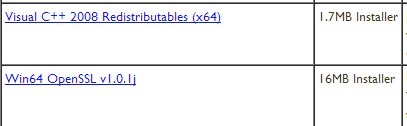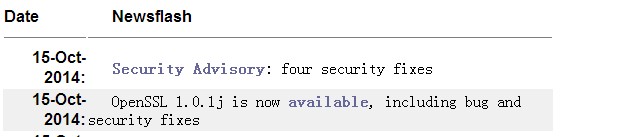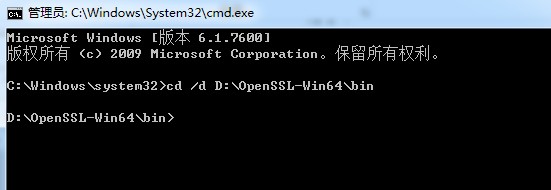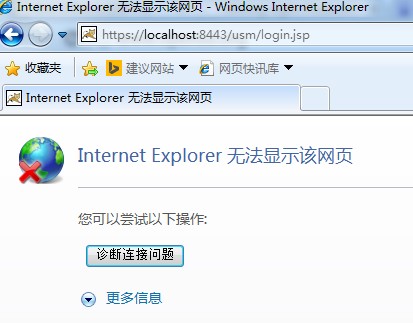win64使用openssl生成ca證書
一、準備工作:
先安裝Visual C++ 2008Redistributables (x64),然後安裝Win64 OpenSSL v1.0.1j。這裡我安裝到D:\OpenSSL-Win64\目錄下。
解壓openssl-1.0.1j.tar.gz,找到\openssl-1.0.1j\apps目錄,拷貝demoCA目錄和openssl.cnf檔案到Openssl的安裝目錄下的bin目錄下(即D:\OpenSSL-Win64\bin\)。
3、在D:\OpenSSL-Win64\bin目錄下,建立ca、jks、server、client四個目錄。
二、開始生成證書:
開啟命令提示行(cmd.exe
並切換到Openssl安裝目錄的bin目錄下。如下圖:
依次執行下述命令。
(一)生成CA證書
1.建立私鑰:
D:\OpenSSL-Win64\bin>opensslgenrsa -out ca/ca-key.pem 1024
2.建立證書請求:
D:\OpenSSL-Win64\bin>opensslreq -new -out ca/ca-req.csr -key ca/ca-key.pem -config openssl.cnf
-----
Country Name (2 letter code) [AU]:CN
State or Province Name (full name) [Some-State]:BJ
Locality Name (eg, city) []:BJ
Organization Name (eg, company) [Internet Widgits PtyLtd]:ple
Organizational Unit Name (eg, section) []:live
Common Name (eg, YOUR name) []:root
Email Address []:
Please enter the following 'extra' attributes
to be sent with your certificate request
A challenge password []:
An optional company name []:
3.自簽署證書:
D:\OpenSSL-Win64\bin>opensslx509 -req -in ca/ca-req.csr -out ca/ca-cert.pem -signkey ca/ca-key.pem -days3650
4.將證書匯出成瀏覽器支援的.p12格式:
D:\OpenSSL-Win64\bin>opensslpkcs12 -export -clcerts -in ca/ca-cert.pem -inkey ca/ca-key.pem -out ca/ca.p12
密碼:passca
(二)生成server證書
1.建立私鑰:
D:\OpenSSL-Win64\bin>opensslgenrsa -out server/server-key.pem 1024
2.建立證書請求:
D:\OpenSSL-Win64\bin>opensslreq -new -out server/server-req.csr -key server/server-key.pem -config openssl.cnf
-----
Country Name (2 letter code) [AU]:CN
State or Province Name (full name) [Some-State]:BJ
Locality Name (eg, city) []:BJ
Organization Name (eg, company) [Internet Widgits PtyLtd]:ple
Organizational Unit Name (eg, section) []:live
Common Name (eg, YOUR name) []:localhost註釋:一定要寫伺服器所在的ip地址//紅色這裡是本機測試,所以我寫localhost
Email Address []:
Please enter the following 'extra' attributes
to be sent with your certificate request
A challenge password []:
An optional company name []:
3.自簽署證書:
D:\OpenSSL-Win64\bin>opensslx509 -req -in server/server-req.csr -out server/server-cert.pem -signkeyserver/server-key.pem -CA ca/ca-cert.pem -CAkey ca/ca-key.pem -CAcreateserial-days 3650
4.將證書匯出成瀏覽器支援的.p12格式:
D:\OpenSSL-Win64\bin>opensslpkcs12 -export -clcerts -in server/server-cert.pem -inkey server/server-key.pem-out server/server.p12
密碼:passca
(三)生成client證書
1.建立私鑰:
D:\OpenSSL-Win64\bin>opensslgenrsa -out client/client-key.pem 1024
2.建立證書請求:
D:\OpenSSL-Win64\bin>opensslreq -new -out client/client-req.csr -key client/client-key.pem -config openssl.cnf
-----Country Name (2 letter code) [AU]:CN
State or Province Name (full name) [Some-State]:BJ
Locality Name (eg, city) []:BJ
Organization Name (eg, company) [Internet Widgits PtyLtd]:ple
Organizational Unit Name (eg, section) []:live
Common Name (eg, YOUR name) []:client
Email Address []:
Please enter the following 'extra' attributes
to be sent with your certificate request
A challenge password []:
An optional company name []:
3.自簽署證書:
D:\OpenSSL-Win64\bin>opensslx509 -req -in client/client-req.csr -out client/client-cert.pem -signkeyclient/client-key.pem -CA ca/ca-cert.pem -CAkey ca/ca-key.pem -CAcreateserial-days 3650
4.將證書匯出成瀏覽器支援的.p12格式:
D:\OpenSSL-Win64\bin>opensslpkcs12 -export -clcerts-in client/client-cert.pem -inkey client/client-key.pem -out client/client_err.p12
密碼:passca
5. 生成客戶端證書匯出成瀏覽器支援的.p12格式(用於匯入瀏覽器):
D:\OpenSSL-Win64\bin>opensslpkcs12 -export -clcerts -in ca/ca-cert.pem -inkey ca/ca-key.pem -outclient/client.p12
密碼:passca
(四)根據ca證書生成jks檔案
D:\OpenSSL-Win64\bin>keytool -keystore D:/OpenSSL-Win64/bin/jks/truststore.jks -keypass 222222-storepass 222222 -alias ca -import -trustcacerts -file D:/OpenSSL-Win64/bin/ca/ca-cert.pem
(五)配置tomcat ssl
修改conf/server.xml。配置如下。xml 程式碼
<Connectorport="8443" protocol="org.apache.coyote.http11.Http11Protocol"SSLEnabled="true" maxThreads="150" scheme="https"secure="true" connectionTimeout="20000" clientAuth="true"sslProtocol="TLS" useBodyEncodingForURI="true"enableLookups="false" acceptorThreadCount="2"socketBuffer="18000" maxHttpHeaderSize="262144" keystoreFile="server.p12"keystorePass="passca" keystoreType="PKCS12" truststoreFile="truststore.jks"truststorePass="222222" truststoreType="JKS" SSLCertificateFile="../bin/server-cert.pem" SSLCertificateKeyFile="../bin/server-key.pem" />
這裡使用到了四個檔案,各個檔案都是在前面的步驟中生成的。
藍色標識的server.p12和truststore.jks這兩個檔案需要放在tomcat的根目錄下(如C:\Venustech\TSOC\webserver)。
紅色的server-cert.pem和server-key.pem預設是放在tomcat的bin資料夾下的(如C:\Venustech\TSOC\webserver\bin)。
☆綠色部分為必須的,否則證書不生效。
(六)驗證ssl配置是否正確
(七)匯入證書
將ca/ca.p12,client/client.p12分別匯入到IE中去(開啟IE->;Internet選項->內容->證書)。
ca.p12匯入至受信任的根證書頒發機構,client.p12匯入至個人。
重新訪問系統。
注:1、細心的不難發現生成client.p12跟ca.p12是一樣的,我測試時發現匯入正常方式的client_err.p12不能正常訪問系統,匯入ca.p12能正常訪問,有了解的大神幫助解決下。
相關推薦
jdk生成CA證書
知識庫 tor 證書頒發 r文件 防範 簽名 keystore rfc 輸入 前言: JKS文件是一個Java中的密鑰管理庫。 JKS文件就好像一個倉庫,裏面可以放很多的東西,這裏只存放一類東西就是密鑰,倉庫當然會有一把鎖,防範別人隨便亂拿,這個就是JKS文件的密碼。裏面存
nginx反向代理cas-server之2:生成證書,centOS下使用openssl生成CA證書(根證書、server證書、client證書)
前些天搭好了cas系統,這幾天一致再搞nginx和cas的反向代理,一直不成功,但是走http還是測試通過的,最終確定是ssl認證證書這一塊的問題,原本我在cas服務端裡的tomcat已經配置了證書,並且能夠使用了,但是現在我用nginx代理使用ssl與cas-server
win64使用openssl生成ca證書
一、準備工作: 先安裝Visual C++ 2008Redistributables (x64),然後安裝Win64 OpenSSL v1.0.1j。這裡我安裝到D:\OpenSSL-Win6
openssl生成ca證書,以及過程中遇到的問題總結
相關說明:轉載於:http://www.cnblogs.com/yangyquin/p/5284530.html在原有的基礎上總結了一些本人安裝過程中的一些問題參考資料:http://blog.sina.com.cn/s/blog_7ea5cb4d0100xfce.html
Apache OpenSSL生成CA證書使用
最近在學習SSL協議,這次是基於Apache伺服器自帶的openssl來實現的TLS:傳輸層安全協議SSL:安全套接字層KEY:私鑰CSR:證書籤名請求,即公鑰,生成證書時需要將此提交給證書機構,生成 X509 數字證書前,一般先由使用者提交證書申請檔案,然後由 CA 來簽發
Hyperledger Fabric手動生成CA證書搭建Fabric網路
之前介紹了使用官方指令碼自動化啟動一個Fabric網路,並且所有的證書都是通過官方的命令列工具cryptogen直接生成網路中的所有節點的證書。在開發環境可以這麼簡單進行,但是生成環境下還是需要我們自定義對網路中的節點的證書進行配置。 所以在本文中,將會詳細介紹一個從手動生成證書一直到啟動網路的整體步驟。本文
CentOS7 - Hyperledger Fabric1.1多機部署中切換預設生成的證書為Fabric-CA
根據蒐集的資料安裝測試並在安裝測試過程中整理的文件,如有不足希望不吝賜教。 目錄 一、前提 二、安裝部署Fabric-CA 1.下載安裝 2.部署 三。生成證書 1.生成fabric-ca admin證書 2建立聯盟. 3.為每個組織準備msp
CA證書生成筆記
目錄 1、例項 2、幫助命令 3、常用命令 1、例項 ----------------------------pem格式的證書------------- 1、CA的私鑰,自簽名證書 openssl genrsa -out ca-key.pem -aes128 2048 ope
OpenSSL生成並使用CA根證書籤名Keytool生成的證書請求
生成私鑰[帶密碼] [root@node00 security]# openssl genrsa [-des3] -out ca.key 2048 Generating RSA private key, 2048 bit long modulus ...............
linux下使用openssl生成 csr crt CA證書
#重新建立ca.crt後,重新執行,生成成功 [[email protected] ca]# openssl ca -in ../server.csr -out ../server.crt -cert ca.crt -keyfile ca.key Using configuration from
OpenSSL生成根證書CA及簽發子證書
系統:CentOS7 32位 目標:使用OpenSSL生成一個CA根證書,並用這個根證書頒發兩個子證書server和client。 先確保系統中安裝了OpenSSL,若沒安裝,可以通過以下命令安裝: ? 1 sudo yum ins
使用openssl生成自籤CA證書,並用其簽發其他證書
下面開始實踐: ROOT CA金鑰和證書 正常情況下,根CA一般只用來簽發下級的CA證書,不會直接簽發服務端和客戶端證書。 1.準備工作目錄 我這裡用的是mac環境,使用win或linux的朋友請自行調整。 建立一個資料夾用來存放所
用OpenSSL生成CA根證書來簽名Keytool生成的證書請求
我上一篇文章 (配置JAVA SSL/TLS 之websocket wss互動式認證)生成的證書都是java keytool 的證書,都是自簽名的證書, 不是第三方簽名的證書。下面我要虛擬一個CA出來, 用CA來簽名。1、建立CA的私鑰openssl genrsa -out
用openssl為WEB服務器生成證書(自簽名CA證書,服務器證書)
cat get web con 中文 ssg cer eap rand 用openssl為WEB服務器生成證書(自簽名CA證書,服務器證書) 來源: https://www.cnblogs.com/osnosn/p/10608455.html 來自osnosn的博客 寫於:
免費生成https證書以及配置
usr 幫我 有效期 note ssl 查詢 att acm sha http升級到https需要在nginx的配置中加入證書信息,查詢資料後確定生成證書兩種方案 第一種:自簽名證書,然後開啟 CloudFlare 的 CDN 服務 //確定是否安裝open
使用keytool生成ssl證書
display tail ken -s spa alt lan text nbsp 使用keytool生成ssl證書 在項目中由於要使用https訪問項目,然後了解到jdk有一個自帶的工具keytool可以用來生成ssl證書,從而可以通過https進行訪問。
Https、OpenSSL自建CA證書及簽發證書、nginx單向認證、雙向認證及使用Java訪問
1.5 image echo create etc 保存 config openss ima 0.環境 安裝了nginx,安裝了openssl 1.配置和腳本 先創建一個demo目錄(位置自己選擇,我選擇建在nginx的目錄下): mkdir /etc/nginx/
easy-rsa 生成OpenVPN證書
easy-rsa openvpn 證書 d easy-rsa ../cd 2.0/編輯 varsvi varsexport KEY_SIZE=2048export KEY_COUNTRY="CN"export KEY_PROVINCE="SH"export KEY_CITY="SH"export KE
如何在一臺 web 服務器上註冊CA證書
str web服務器 證書 jin stat bsp class ria ask 試驗環境介紹(CA的主機為192.168.23.10、httpd的主機為:192.168.23.11) 1:新建一臺web服務器,主機名為www yum install -y httpd
WIN64使用OPENSSL生成SSL證書
nbsp 請求 md5 輸入 ssl證書 密碼 http 私鑰 x509 WIN64使用OPENSSL生成SSL證書 下載OPENSSL http://slproweb.com/products/Win32OpenSSL.html 生成服務器端的私鑰(key文件):open